LFCA belajar tip pemecahan masalah jaringan dasar - Bagian 12

- 2033
- 413
- Daryl Hermiston DVM
Ketika sistem mengalami masalah, seperti yang kadang -kadang akan terjadi, Anda perlu mengetahui jalan Anda di sekitar masalah dan mengembalikannya ke keadaan normal dan berfungsi. Di bagian ini, kami fokus pada keterampilan pemecahan masalah jaringan fundamental yang seharusnya dimiliki administrator sistem Linux.
Pemahaman mendasar tentang pemecahan masalah jaringan
Dalam kebanyakan kasus, ada kesenjangan yang luas antara admin jaringan dan sysadmin. Sysadmin yang kurang visibilitas jaringan biasanya akan menyalahkan administrator jaringan atas pemadaman dan downtimes sementara admin jaringan akan tidak mencukupi pengetahuan server akan sering menyalahkan sysadmin untuk kegagalan perangkat titik akhir. Namun, permainan menyalahkan tidak membantu memecahkan masalah dan di lingkungan kerja, ini dapat memusuhi hubungan antara kolega.
Sebagai sysadmin, memiliki pemahaman mendasar tentang pemecahan masalah jaringan akan membantu menyelesaikan masalah lebih cepat dan membantu mempromosikan lingkungan kerja yang kohesif. Karena alasan inilah kami telah mengumpulkan bagian ini untuk menyoroti beberapa tip pemecahan masalah jaringan dasar yang akan berguna saat mendiagnosis masalah terkait jaringan.
Rekap model TCP / IP
Dalam topik kami sebelumnya dari seri LFCA, kami melihat model konseptual TCP/IP yang menunjukkan transmisi data di komputer dan protokol yang ditemukan di setiap lapisan.
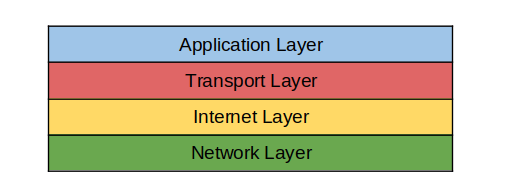 Model lapisan TCP/IP
Model lapisan TCP/IP Model konseptual lainnya yang sama pentingnya adalah Model OSI (Interkoneksi sistem terbuka) model. Ini adalah kerangka kerja TCP/IP 7 lapisan yang memecah sistem jaringan, dan fungsi komputasi karena setiap lapisan.
Dalam OSI Model, fungsi -fungsi ini tersegmentasi ke dalam lapisan berikut mulai dari bawah. Lapisan fisik, lapisan tautan data, lapisan jaringan, lapisan transportasi, lapisan sesi. Lapisan presentasi, & akhirnya lapisan aplikasi di bagian paling atas.
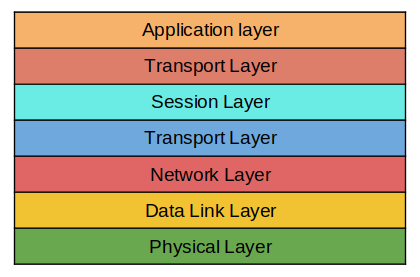 Model OSI
Model OSI Tidak mungkin untuk berbicara tentang pemecahan masalah jaringan tanpa membuat referensi ke model OSI. Untuk alasan ini, kami akan memandu Anda melalui setiap lapisan dan mencari tahu berbagai protokol jaringan yang digunakan dan cara memecahkan masalah yang terkait dengan setiap lapisan.
Lapisan 1: Lapisan Fisik
Ini mungkin salah satu lapisan yang paling diabaikan, namun itu adalah salah satu lapisan paling penting yang diperlukan untuk setiap komunikasi yang terjadi. Lapisan fisik mencakup komponen jaringan PC fisik PC seperti kartu jaringan, kabel Ethernet, serat optik, dll. Sebagian besar masalah dimulai di sini dan sebagian besar disebabkan oleh:
- Kabel jaringan/ethernet yang dicabut
- Kabel jaringan/ethernet yang rusak
- Kartu jaringan yang hilang atau rusak
Di lapisan ini, pertanyaan yang terlintas dalam pikiran adalah:
- “Apakah kabel jaringan terhubung?"
- “Adalah tautan jaringan fisik?"
- “Apakah Anda memiliki alamat IP?"
- “Bisakah Anda melakukan ping gateway ip default Anda?"
- “Bisakah Anda melakukan ping server DNS Anda?"
Untuk memeriksa status antarmuka jaringan Anda, jalankan perintah IP:
$ ip link show
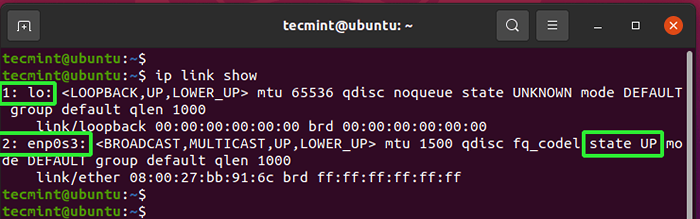 Periksa Status Antarmuka Jaringan
Periksa Status Antarmuka Jaringan Dari output di atas, kami memiliki 2 antarmuka. Antarmuka pertama - lo - adalah alamat loopback dan biasanya tidak digunakan. Antarmuka jaringan aktif yang menyediakan konektivitas ke jaringan dan internet adalah ENP0S3 antarmuka. Kita dapat melihat dari output bahwa keadaan antarmuka KE ATAS.
Jika antarmuka jaringan sedang turun, Anda akan melihat menyatakan turun keluaran.
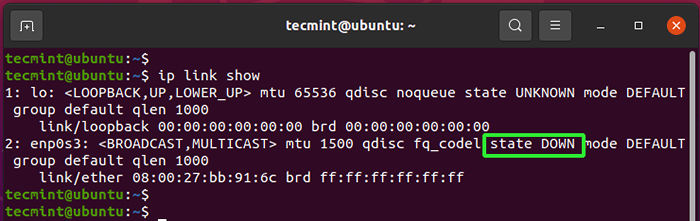 Antarmuka jaringan turun
Antarmuka jaringan turun Jika itu masalahnya, Anda dapat meningkatkan antarmuka menggunakan perintah:
$ sudo ip tautan set enp0s3 up
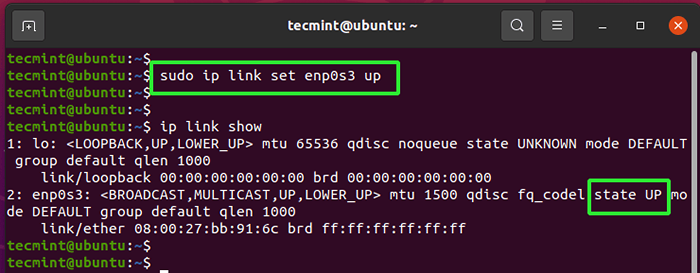 Antarmuka jaringan aktif
Antarmuka jaringan aktif Atau, Anda dapat menjalankan perintah ifconfig yang ditunjukkan di bawah ini.
$ sudo ifconfig enp0s3 up $ ip link show
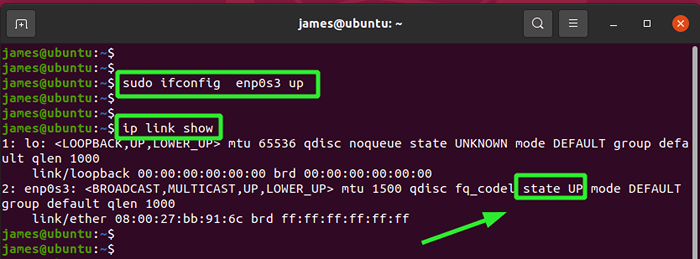 Aktifkan Antarmuka Jaringan
Aktifkan Antarmuka Jaringan Hanya untuk mengonfirmasi bahwa PC Anda telah memilih alamat IP dari server router atau DHCP, jalankan perintah ifconfig.
$ ifconfig
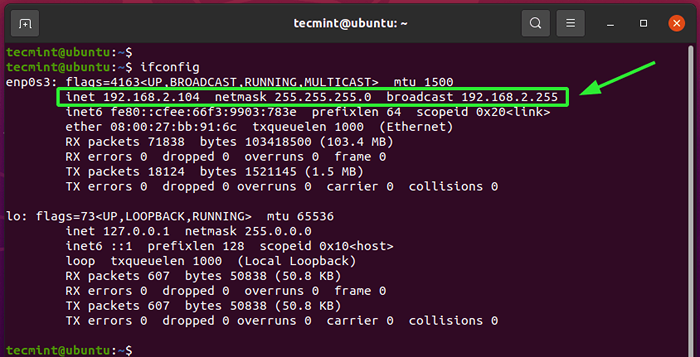 Periksa Alamat IP Server
Periksa Alamat IP Server Itu IPv4 Alamat diawali dengan parameter INET seperti yang ditunjukkan. Misalnya, alamat IP untuk sistem ini adalah 192.168.2.104 dengan subnet atau netmask 255.255.255.0.
$ ifconfig
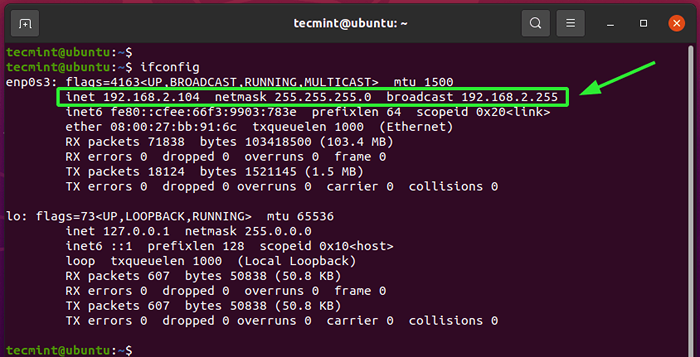 Periksa Alamat IP Server
Periksa Alamat IP Server Atau, Anda dapat menjalankan alamat IP Perintah sebagai berikut untuk memeriksa alamat IP sistem Anda.
$ IP Address
Untuk memeriksa alamat IP gateway default, jalankan perintah:
$ rute ip | GREP default
Alamat IP dari gateway default, yang dalam kebanyakan kasus adalah server atau router DHCP, ditunjukkan seperti yang ditunjukkan di bawah ini. Di jaringan IP, Anda harus dapat melakukan ping gateway default.
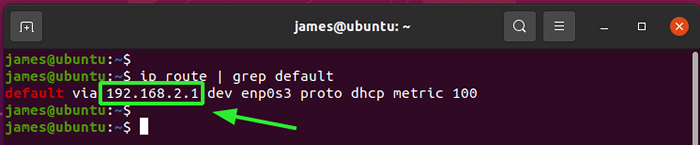 Periksa Gateway Jaringan
Periksa Gateway Jaringan Untuk memeriksa server DNS yang Anda gunakan, jalankan perintah berikut pada sistem SystemD.
$ systemd-resolve --Status
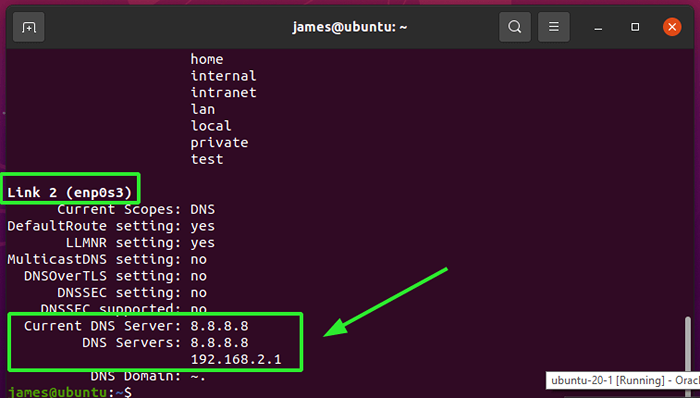 Periksa server DNS
Periksa server DNS Cara yang lebih baik untuk memeriksa server DNS yang digunakan adalah dengan menjalankan perintah NMCLI yang ditampilkan
$ (daftar dev nmcli || nmcli dev show) 2>/dev/null | grep dns
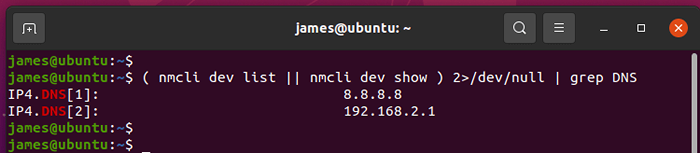 Periksa DNS Menggunakan Perintah NMCLI
Periksa DNS Menggunakan Perintah NMCLI Seperti yang telah Anda amati, sebagian besar pemecahan masalah jaringan terjadi di sini.
Lapisan 2: Lapisan Tautan Data
Pada dasarnya, lapisan tautan data menentukan format data di jaringan. Di sinilah komunikasi bingkai data antara host terjadi. Protokol dominan di lapisan ini adalah Arp ( Protokol resolusi alamat).
Arp bertanggung jawab untuk menemukan alamat tautan dan melakukan pemetaan alamat IPv4 pada lapisan 3 ke alamat MAC. Biasanya, ketika host menghubungi gateway default, kemungkinannya sudah memiliki IP host, tetapi bukan alamat MAC.
Itu Arp Protokol menjembatani kesenjangan antara lapisan 3 dan lapisan 2 dengan menerjemahkan alamat IPv4 32-bit pada lapisan 3 hingga 48-bit alamat MAC pada lapisan 2 dan sebaliknya.
Saat PC bergabung dengan jaringan LAN, router ( Gateway default ) memberikannya alamat IP untuk identifikasi. Saat host lain mengirim paket data yang ditakdirkan ke PC ke gateway default, router meminta Arp untuk mencari alamat Mac yang sesuai dengan alamat IP.
Setiap sistem memiliki miliknya sendiri Arp meja. Untuk memeriksa tabel ARP Anda, jalankan perintah:
$ IP Neighbor Show
 Periksa Tabel ARP Jaringan
Periksa Tabel ARP Jaringan Seperti yang Anda perhatikan, alamat MAC router diisi. Jika ada masalah resolusi, perintah tersebut tidak mengembalikan output.
Lapisan 3: Lapisan Jaringan / Internet
Ini adalah lapisan yang secara eksklusif bekerja sama dengan Anda IPv4 alamat yang akrab dengan administrator sistem. Ini menyediakan banyak protokol seperti Icmp Dan Arp yang telah kami bahas dan orang lain seperti MENINGGAL DUNIA (Protokol Informasi Routing).
Beberapa masalah umum termasuk salah konfigurasi perangkat atau masalah dengan perangkat jaringan seperti router dan sakelar. Tempat yang baik untuk memulai pemecahan masalah adalah dengan memeriksa apakah sistem Anda telah memilih alamat IP sebagai berikut:
$ ifconfig
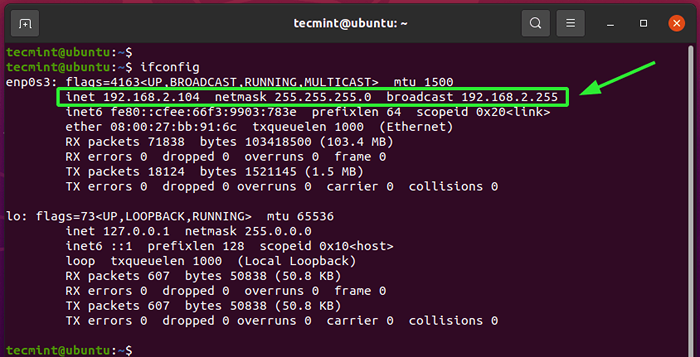 Periksa Alamat IP Server
Periksa Alamat IP Server Anda juga dapat menggunakan perintah ping untuk memeriksa konektivitas internet dengan mengirim Icmp Paket gema ke DNS Google. Itu -C Bendera menunjukkan jumlah paket yang dikirim.
$ ping 8.8.8.8 -C 4
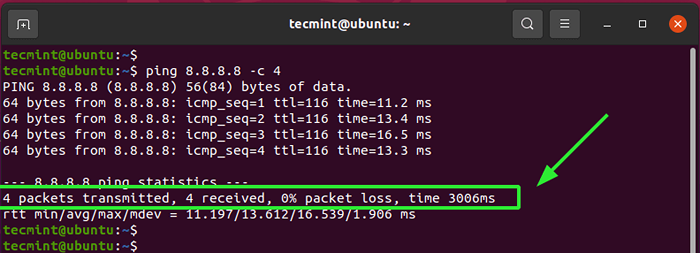 Periksa aktivitas jaringan
Periksa aktivitas jaringan Output menunjukkan balasan positif dari DNS Google dengan kehilangan paket nol. Jika Anda memiliki koneksi yang terputus -putus, Anda dapat memeriksa titik mana paket yang dijatuhkan menggunakan Perintah Traceroute sebagai berikut.
$ traceroute google.com
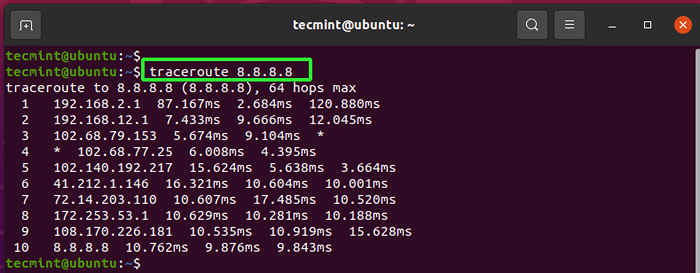 Lacak aktivitas jaringan
Lacak aktivitas jaringan Tanda bintang menunjukkan titik di mana paket dijatuhkan atau hilang.
Perintah NSLOOKUP menanyakan DNS untuk mendapatkan alamat IP yang terkait dengan domain atau nama host. Ini disebut sebagai pencarian DNS maju.
Misalnya.
$ nslookup google.com
Perintah tersebut mengungkapkan alamat IP yang terkait dengan Google.domain com.
Server: 127.0.0.53 Alamat: 127.0.0.53#53 Non-otoritatif Jawaban: Nama: Google.Alamat com: 142.250.192.14 Nama: Google.COM Alamat: 2404: 6800: 4009: 828 :: 200e
Perintah Dig adalah perintah lain yang digunakan untuk menanyakan server DNS yang terkait dengan nama domain. Misalnya, untuk menanyakan NameserVers DNS menjalankan:
$ Gali Google.com
Lapisan 4: Lapisan Transportasi
Lapisan transport menangani transmisi data menggunakan TCP Dan UDP protokol. Hanya untuk rekap, TCP adalah protokol berorientasi koneksi saat UDP tanpa koneksi. Menjalankan aplikasi mendengarkan soket yang terdiri dari port dan alamat IP.
Masalah umum yang mungkin terjadi termasuk port TCP yang diblokir yang mungkin diperlukan oleh aplikasi. Jika Anda memiliki server web dan ingin memverifikasi status berjalannya, gunakan perintah NetStat atau SS untuk memeriksa apakah layanan web mendengarkan port 80
$ sudo netstat -pnltu | GREP 80 atau $ SS -PnlTU | grep 80
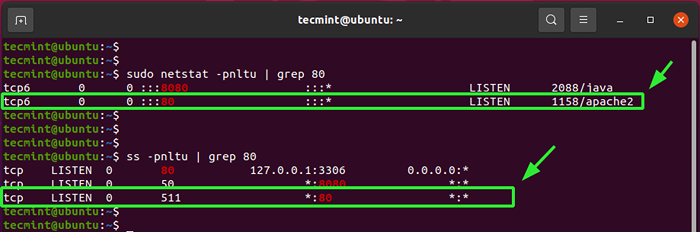 Periksa status port jaringan
Periksa status port jaringan Terkadang port mungkin digunakan oleh layanan yang sedang berjalan di sistem. Jika Anda ingin layanan lain menggunakan port itu, Anda mungkin dipaksa untuk mengkonfigurasinya untuk menggunakan port yang berbeda.
Jika Anda masih mengalami masalah, periksa firewall dan verifikasi apakah port yang Anda minati diblokir.
Sebagian besar pemecahan masalah akan terjadi di 4 lapisan ini. Sangat sedikit pemecahan masalah yang dilakukan dalam sesi, presentasi, dan lapisan aplikasi. Ini karena mereka memainkan peran yang kurang aktif dalam fungsi jaringan. Namun, mari kita dengan cepat memiliki ikhtisar tentang apa yang terjadi di lapisan -lapisan itu.
Lapisan 5: Lapisan Sesi
Lapisan sesi membuka saluran komunikasi yang disebut sebagai sesi dan memastikan bahwa mereka tetap terbuka selama transmisi data. Itu juga ditutup kemudian setelah komunikasi diakhiri.
Lapisan 6: Lapisan Presentasi
Juga dikenal sebagai lapisan sintaks, lapisan presentasi mensintesis data yang akan digunakan oleh lapisan aplikasi. Itu menjabarkan bagaimana perangkat harus mengenkripsi, menyandikan dan mengompres data dengan tujuan memastikannya diterima dengan baik di ujung yang lain.
Lapisan 7: Lapisan Aplikasi
Terakhir, kami memiliki lapisan aplikasi yang paling dekat dengan pengguna akhir dan memungkinkan mereka untuk berinteraksi dengan perangkat lunak aplikasi. Lapisan aplikasi kaya dengan protokol seperti HTTP, HTTPS, POP3, IMAP, DNS, RDP, SSH, SNMP, dan NTP untuk menyebutkan beberapa.
Kesimpulan
Saat memecahkan masalah sistem Linux, pendekatan berlapis menggunakan model OSI sangat disarankan, mulai dari lapisan bawah. Ini memberi Anda wawasan tentang apa yang salah dan membantu Anda mempersempit masalah.
Menjadi Linux Foundation Certified IT Associate (LFCA)- « 9 Alat baris perintah untuk menjelajahi situs web dan mengunduh file di Linux
- LFCA Belajar Dasar -dasar Komputasi Cloud - Bagian 13 »

